Jak přetaktovat RAM
Chcete-li začít, budete potřebovat počítač se systémem Windows s DDR4, moderní verzí paměti RAM, kterou najdete ve většině počítačů, a také základní deska který podporuje XMP nebo Extreme Memory Profiles, což je funkce, kterou najdete u většiny základních desek schopných přetaktování.
Tato metoda není nejrychlejší a nejúčinnější možné přetaktování, ale je to bezpečné, jednoduché a dobrý způsob, jak si namočit nohy v někdy ohromujícím světě přetaktování.
Výhody přetaktování budou záviset na tom, jak počítač používáte. Pokud jste videoeditor, přetaktování RAM vám úpravy videa příliš neusnadní. Pokud ale hrajete mnoho moderních videoher, přetaktování může být smysluplným způsobem, jak zvýšit FPS. Ujistěte se, že držíte svá očekávání na uzdě.
Upozornění: Přetaktování není nikdy zárukou. Mnoho faktorů, často určovaných drobnými nedokonalostmi ve výrobě součásti, může ovlivnit, jak moc můžete přetaktovat nebo jestli to vůbec dokážete. Takže i když máte správnou základní desku a správnou RAM, váš kilometrový výkon se může lišit. Může to také způsobit ztrátu záruky, proto postupujte opatrně.
Shromážděte své informace
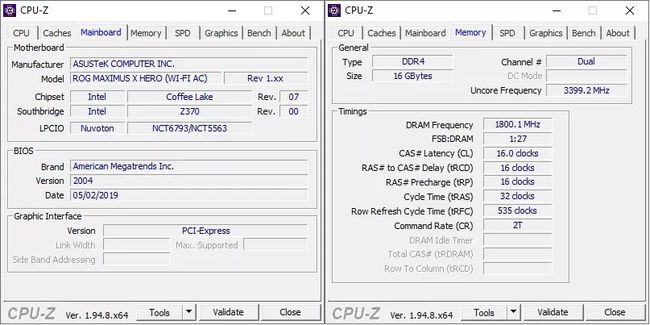
Existuje mnoho různých způsobů, jak zjistit, jakou základní desku a RAM máte nainstalovanou v počítači, ale freewarová utilita CPU-Z je vynikající jednotné kontaktní místo. S CPU-Z můžete zkontrolovat, jaký máte procesor, grafickou kartu a RAM a jak rychle jednotlivé komponenty aktuálně běží.
Stáhněte si instalační soubor, postupujte podle pokynů na obrazovce a otevřete aplikaci. V Základní deska tab, jiný výraz pro základní desku, najdete výrobce a model vaší základní desky.
Pomocí těchto informací o základní desce můžete zjistit, zda vaše základní deska podporuje Extreme Memory Profiles. Jednoduše řečeno, toto jsou kolekce nastavení RAM, testované výrobcem vaší základní desky a vyladěné výrobci CPU, které lze použít pro bezpečné a snadné přetaktování RAM. V závislosti na vašem CPU a základní desce bude tato funkce obvykle označena XMP, ale příležitostně může mít jiný podobný název.
Na Googlu (nebo v jiném vyhledávači) vyhledejte svou základní desku a poté „XMP", abyste se ujistili, že to vaše deska podporuje. Často nejlepším zdrojem, pokud neexistují fóra potvrzující jeho existenci, je manuál pro vaši konkrétní desku, který je často dostupný online.
Dále zamiřte do Paměť tab, což je jiný termín pro RAM, v CPU-Z, abyste viděli, jaký typ paměti máte. K přetaktování nepotřebujete určitý typ paměti, ale dnes jsou na trhu nejrozšířenější paměti DDR4. V této příručce se zaměříme na přetaktování tohoto typu paměti.
Kvůli variabilitě podpory XMP neexistuje jediný způsob povolit XMP napříč základními deskami. Při ověřování, zda vaše základní deska podporuje XMP, se doporučuje zjistit, kde přesně je toto nastavení v uživatelském rozhraní systému BIOS, abyste jej nemuseli hledat sami.
Vstupte do systému BIOS a povolte XMP
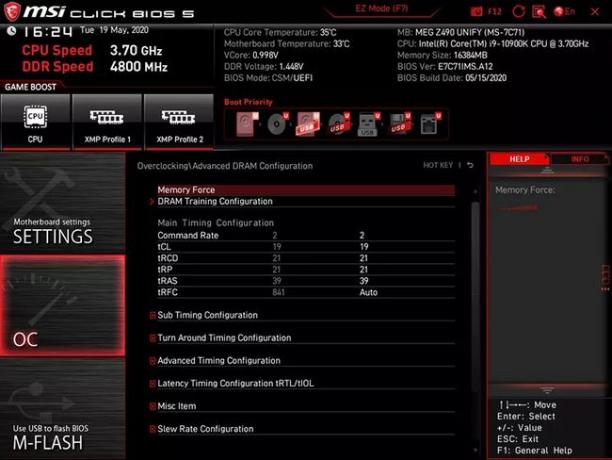
MSI
Jakmile dokončíte svůj základní průzkum, jste připraveni přetaktovat svou RAM pomocí několika kliknutí z počítače BIOS nebo Basic Input Output System. BIOS je nenáročná aplikace uložená na základní desce vašeho počítače, která běží dříve než váš operační systém.
Z BIOSu můžete přímo vyladit, jak váš hardware funguje. V systému BIOS můžete upravit rychlost ventilátoru, rozhodnout se, který disk se má zavést při spuštění počítače, provést přetaktování a další.
Každá základní deska je jiná a Vstup do každého BIOSu bude také jiný. U každé základní desky budete muset při prvním spouštění počítače vypnout počítač, znovu jej zapnout a stisknout správnou klávesu ve správný čas, aby se nahrálo do systému BIOS.
Po úspěšném načtení do systému BIOS přejděte do svého Možnost XMP a povolit ji. Buď si jistý Uložit nastavení systému BIOS, takže se skutečně projeví. Pak, restartujte váš počítač.
První restart po použití přetaktování bude často delší a nezvyklejší než obvykle. Vaše obrazovka může blikat, počítač může pípat nebo jinak vydávat zvuk a to může trvat minutu nebo dvě.
-
Pokud selže, váš BIOS se vrátí k předchozí stabilní konfiguraci, takže se nemusíte obávat poškození počítače. Ve skutečnosti je přetaktování v moderní době neuvěřitelně bezpečné, protože základní deska a komponenty výrobci zabudovávají do svých produktů ochranná opatření, aby zajistili, že se hardware vypne dříve, než dojde k poškození nastat.
Ne každá paměť RAM bude podporovat XMP a ne každá verze XMP na každé základní desce bude fungovat s každou pamětí RAM, která podporuje XMP. Pokud nemůžete povolit XMP nebo nemůžete úspěšně spustit počítač s povoleným XMP, není vše ztraceno, ale pokud máte v úmyslu přetaktovat, budete muset vyladit jednotlivá nastavení paměti RAM sami.
Zátěžový test přetaktování
Se zapnutým XMP byla vaše RAM přetaktována, gratulujeme! Dosažení přetaktování je však pouze prvním krokem v procesu. Po přetaktování je třeba provést zátěžový test systému, abyste se ujistili, že je přetaktování stabilní.
Zátěžový test RAM, jiný z benchmarku, zahrnuje stažení a spuštění aplikace pro zaplnění kapacity RAM daty. Poté jej povolíte, aby běžel, zatímco budete monitorovat svůj počítač, abyste zajistili, že nedojde k žádným selháním nebo závažným problémům.
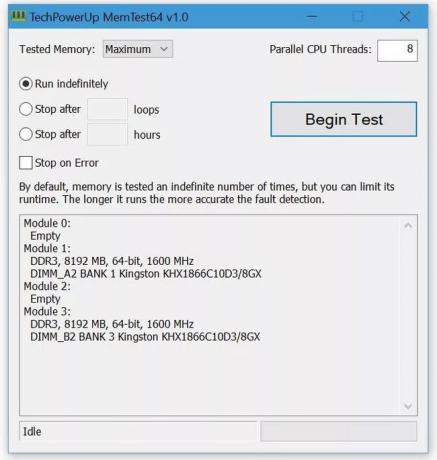
I když to může znít jako věda, není tomu tak. Různé programy zatěžují vaše komponenty různě a vždy existuje šance, že můžete zaznamenat selhání, pokud budete zátěž testovat o něco déle. Navíc pro pokročilejší přetaktování RAM jsou zátěžové testy před spuštěním namísto aplikací spuštěných ve Windows mnohem lepší, pokud jde o důkladné testování systému.
Přetaktování XMP je však podle návrhu relativně skromné a velmi bezpečné. Jakmile je XMP zapojeno, spuštění zátěžového testu v systému Windows je jednoduchý způsob, jak zjistit, zda existují nějaké významné problémy s přetaktováním.
MemTest64 je vynikající freewarová aplikace, která zátěžově testuje RAM v rámci Windows. S ním si vyberete, kolik paměti chcete testovat na jak dlouho, kolik vláken CPU použít a další.
Stažení a běh Aplikace. Při prvním otevření MemTest64 můžete obdržet zprávu Stránkovací soubor systému Windows může být příliš malý. Pokud udelas, zvažte zvětšení velikosti stránkovacího souboru.
Soubor stránky Windows je jiný název pro virtuální paměť. Virtuální paměť je prostor na úložném zařízení, jako je SSD, který systém Windows používá jako pomalejší, náhradní RAM, když je RAM vašeho systému plná. Dobrý zátěžový test otestuje veškerou vaši RAM, takže se ujistěte, že váš stránkovací soubor má alespoň 4 GB, což umožní systému Windows pokračovat v běhu během testování.
Ve výchozím nastavení MemTest64 otestuje veškerou vaši paměť a využije maximální množství dostupných vláken CPU, což otestuje váš systém tak důkladně, jak je program schopen. Neexistuje pevné pravidlo, jak dlouho je potřeba zátěžový test. Dobrým pravidlem je testovat jeden den nebo noc a zastavit se na chybách, takže když se probudíte nebo se vrátíte domů, pokud zátěžový test stále běží, víte, že jste nenarazili na žádné problémy.
Ukončete všechny spuštěné aplikace, ukončete všechny programy běžící na pozadí a zavažte se, že nebudete počítač po dobu testu používat.
S otevřeným MemTest64 zkontrolujte Běh donekonečna a Zastavit při chybě. Poté klikněte Začít test.
Důkladné sledování zátěžového testu není vyžadováno, protože pokud dojde k menšímu problému, aplikace přestane testovat, a pokud dojde k závažnému problému jako modrá obrazovka smrti (nebo BSOD), potom se počítač restartuje a vrátíte se na prázdnou plochu.
Pokud zátěžový test proběhne bez problémů celou cestu, pravděpodobně to znamená, že přetaktování je dostatečně stabilní, aby vám nezpůsobovalo žádné problémy.
Je jen „pravděpodobné“, že přetaktování je stabilní, protože zátěžové testy lze spouštět donekonečna a někteří lidé budou vyžadovat, aby běžely dny nebo týdny bez chyby, aby prokázaly stabilitu. Ve většině situací však platí, že pokud projdete celodenním zátěžovým testem v Memtest64, vaše přetaktování je stabilní.
Co byste měli vědět o RAM
Paměť s náhodným přístupem, neboli RAM, je klíčovou součástí každého počítače. Pokud uvažujete o skladování (např pevný disk) stejně jako dlouhodobá paměť vašeho počítače je i RAM krátkodobá paměť vašeho počítače, kde jsou uloženy všechny informace o tom, co aktuálně na počítači děláte.
Stejně jako pevné disky se i RAM dodávají v různých velikostech a podobně CPU nebo GPURAM má různé rychlosti a vyžaduje různé množství energie k udržení těchto rychlostí. Stejně jako CPU nebo GPU může být RAM přetaktováno, což znamená, že si můžete zvolit provoz paměti RAM na vyšších frekvencích pro vyšší výkon nebo podtaktování na nižších frekvencích, abyste snížili spotřebu energie.
